SAP最佳业务实践后勤部分Word文档格式.docx
《SAP最佳业务实践后勤部分Word文档格式.docx》由会员分享,可在线阅读,更多相关《SAP最佳业务实践后勤部分Word文档格式.docx(20页珍藏版)》请在冰豆网上搜索。
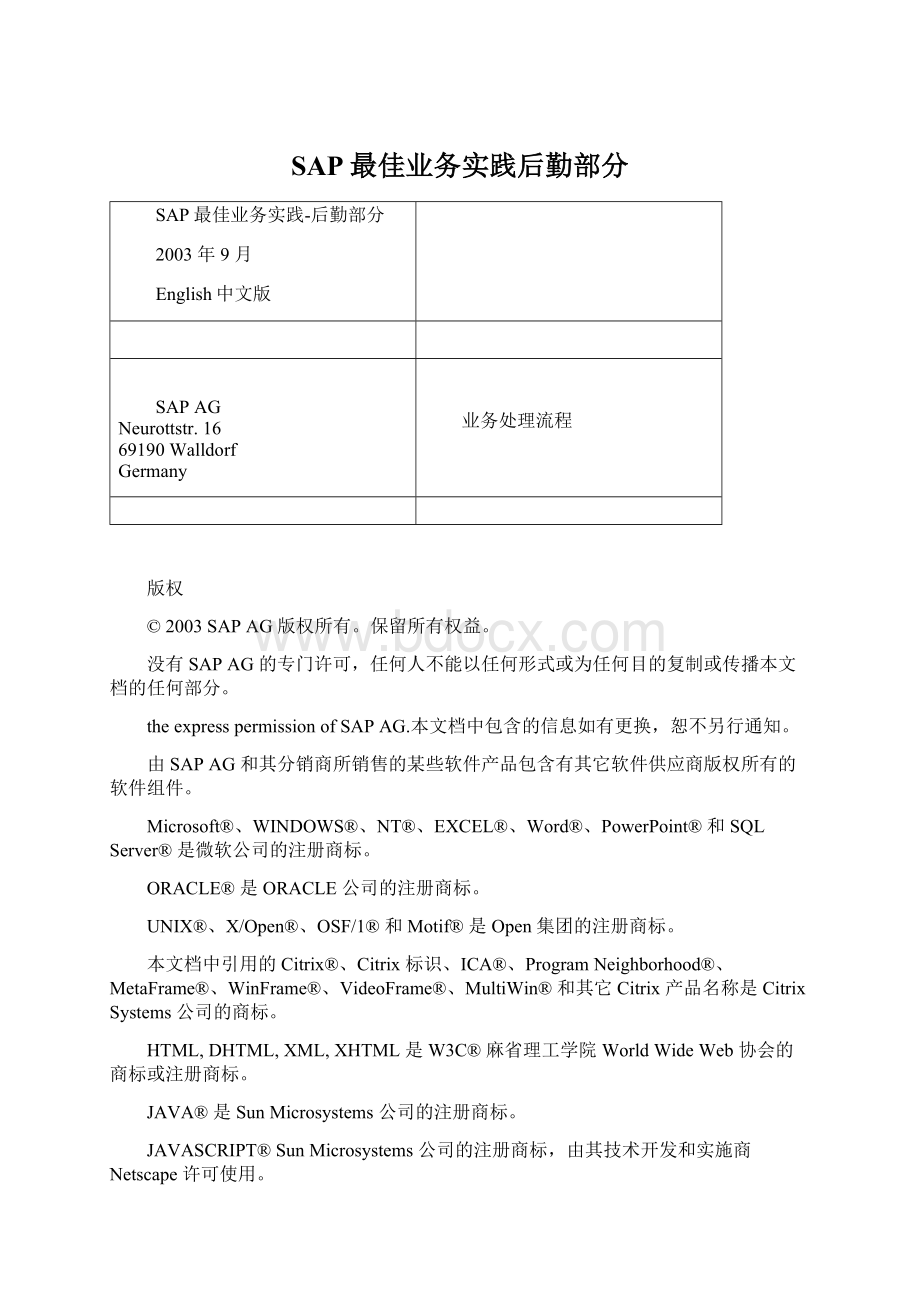
和其它Citrix产品名称是CitrixSystems公司的商标。
HTML,DHTML,XML,XHTML是W3C®
麻省理工学院WorldWideWeb协会的商标或注册商标。
JAVA®
是SunMicrosystems公司的注册商标。
JAVASCRIPT®
SunMicrosystems公司的注册商标,由其技术开发和实施商Netscape许可使用。
MarketSet和EnterpriseBuyer是SAPAG和CommerceOne的联合所有商标。
图标
意义
警告
示例
注意
建议
语法
排版惯例
字体风格
描述
Exampletext
显现在屏幕上的单字或字符。
包括字段名、屏幕标题、按钮以及菜单名、路径和选项。
其它文档的交叉参考。
正文文本、图形标题和表标题中强调的单字或词组。
EXAMPLETEXT
系统中元素的名称。
包括报表名、程序名、事务代码、表名和正文文本中嵌入的编程语言单独关键字,如SELECT和INCLUDE。
屏幕输出。
包括文件和名目的名称及其路径、消息、源代码、变量和参数的名称以及安装工具、更新工具和数据库工具的名称。
键盘上的按键。
例如,功能键(如F2)或回车。
准确用户条目。
在系统中输入的这些单字或字符与文档中完全一致。
<
Exampletext>
可变用户条目。
尖括号表示用适当的条目替换这些单字和字符。
缩写
R
必须输入字段
(用于最终用户程序中)
O
可选输入字段
C
条件字段
名目
J49库存物料采购
目的
库存物料在收货后将放入仓库中。
在订购库存物料时,系统可不能要求分配科目。
这是因为每批物资移动后,相应的库存和消耗科目的过帐都会自动发生。
同时,库存物料的价值和数量会在物料主记录中更新。
本该业务处理过程本本流程的前半部分指导您完成创建与原材料供应商间的协议所需的步骤。
此后会按照该协议采购物料并预定收货。
在该业务处理过程的后半部分中,将对原材料进行采购,并在收货期间为物料分配批次编号。
随后,在对物料进行质量检查后,可将物资登记到非限制库存中。
最后,对此采购订单的发票进行校验。
确定供应商和创建协议
在MM(物料治理)采购模块中,合同是一种采购框架协议,在给定的时期内,可按照需要针对采购协议就双方协议的物料或服务提供批准订单(批准)。
合同设计为两种,数量合同或价值合同。
在本示例中将创建价值合同。
这种类型的合同是在针对合同公布的所有批准订单总值未超过某预定价值的条件下使用的。
当已批准的订单达到给定值时,合同会被视为已履行。
创建询价
用途
询价是典型的采购程序,它被发送给可能提交报价的供应商,然后储备在系统中。
过程
调用事务时使用:
SAPR/3菜单
后勤→物料治理→采购→询价/报价→询价→创建
事务代码
ME41
在创建询价:
初始屏幕中输入以下内容:
字段名称
R/O/C
用户操作和值
注释
询价类型
AN
询价
报价截止期限
当天+20天
采购组织
BP01
采购组
001
工厂
库存地点
0001
按钮
回车
项目总览屏幕中,输入以下内容:
物料
C40060
荞麦粉
询价数量
100
交货日期
当天+30天
要治理多个询价单时,可把一个跟踪号分配每个询价单。
从而能够列出和监控这些询价单。
另外,能够按照跟踪号进一步比较和处理报价。
以下步骤可创建追踪号。
表头细节
F6
汇总号
在治理字段部分中
J49
供应商地址
F7
下一步骤中,输入您要从其处获得报价的供应商。
此处您向两个供应商寻求报价。
供应商
C8010
储存
请记下屏幕底部的询价编号。
C8020
退出
Shift+F3
创建报价
在此部分中供应商的报价将被输入到系统中。
这些报价参考在上一个部分中创建的询价。
后勤→物料治理→采购→询价/报价→报价→爱护
ME47
在爱护报价:
‘以上的第一个询价单号’
总览
F5
物料概览屏幕中,输入以下内容:
物料10
选择
项目细节
F2
净订购格
在报价数据部分中
9
9CNY/1KG
信息记录更新
A
有或没有工厂的更新
重复步骤2至3,但要输入上一部分中创建的第二个报价要求上的询价编号。
关于净订购格,输入10(10CNY/1KG)。
价格比较
您能够使用价格比较清单比较竞标过程后收到的报价中的价格。
比较清单按照从最低到最高的价格对报价进行排序。
后勤→物料治理→采购→询价/报价→报价→价格比较
ME49
在价格比较清单屏幕中输入以下内容:
汇总询价
跟踪号
J49
分配到第一部分中的询价
执行
F8
返回
F3
结论
您能够比较不同供应商提供的价格。
通过比较,您能够向提供最低价格的供应商采购物料。
创建合同
现在可按照询价单创建价值合同。
后勤→物料治理→采购→框架协议→合同→创建
ME31K
在创建合同:
协议类型
WK
价值合同
参考询价
或Ctrl+F5
参考询价弹出框
供应商C8010的询价编号
创建于第一部分;
能够执行搜索来查找询价(F4)
有效期终止
当天+1年
目标值
1,000,000
标记物料位置
采纳+细节
或Shift+F4
记下价值合同编号
更换信息记录
仅当未在报价细节屏幕中完成信息记录更新时,才有必要更新信息记录。
后勤→物料治理→采购→主数据→信息记录→更换
ME12
在更换信息记录:
以上的合同供应商
采购组织
概览数据屏幕中输入以下内容:
采购组织数据1
注意价格!
采购组织数据2屏幕中,输入以下内容:
报价
为供应商C8010输入在第一部分中创建的报价号
仍要注意价格!
按照报价更换价格。
因为已在报价中设置信息更新。
库存物料采购
此过程描述如何在生产工厂订购和储备库存物料。
创建采购申请
后勤→物料治理→采购→采购申请→创建
ME51N
在创建采购申请屏幕中输入以下内容:
凭证类型
YBPS
BP采购申请-采购入库
申请数量
请记下采购申请编号
创建采购订单
后勤→物料治理→采购→采购订单→创建→未知供应商
ME25
在创建采购订单:
BP标准采购-采购入库
复制要求
复制参考弹出框
上一部分中的采购申请编号
如果系统建议一个采购申请编号,则检查。
概览参考要求屏幕中,输入以下内容:
项目10
分配供应货源
源概览弹出框
合同是蓝色的,因为与此供应商的合同已存在
选择然后返回
物料位置10
生成采购订单
在创建采购订单屏幕中,输入以下内容:
打开申请
左框架;
打开申请下项目
图标;
左框架上方
采纳
上一部分中创建的采购申请的细节将复制到右侧的采购订单。
税码
在发票页面上
J0
如有必要
检查
或Ctrl+Shift+F3
或Ctrl+S
请记下采购订单编号。
警告的处理方法:
如果显现警告,请按照在物料位置行中双击红色或黄色符号后收到的指令操作。
按下回车验证黄色警告。
您能够在显现黄色警告的情形下储存采购申请。
但无法在显现红色符号的情形下储存。
收货
后勤→物料治理→库存治理→物资移动→收货→对采购订单→采购订单收货
MIGO
在收货采购订单-<
用户名>
屏幕中,输入以下内容:
操作事务
A01收货
参考凭证类型
R01采购订单
采购订单编号
以上的采购订单编号
移动类型
101
交货单
BP-note
供应商的交货编号
关闭抬头数据可放大这些细节数据。
生产日期
在批次页面上
为物料输入入生产日期(当天减去4天)。
项目确定
页面底部
或F7
警告:
您可能看到系统建议的货架寿命到期日,以及自动分配的批次编号。
过帐
Shift+F11
请记下物料凭证编号。
采购时的质量治理
收货检验
前提
第一查看储备情形
事务代码MMBE:
能够看到已采购物料数量的批次在质量检验库存中。
请注意:
能够对物料C40060进行质量检验。
后勤→质量治理→质量检验→工作清单→结果记录
QE51N
在工作清单结果记录屏幕中,输入以下内容:
在物料页面上
检验批来源
01
左侧的树结构显示该物料的所有批号。
从以上采购订单中选择第一个物料
在记录结果:
特性概览屏幕中,输入以下内容:
在左侧的第一个操作下,选择特性(包装)。
显现该操作的检验特性。
代码
选择F4关心,然后从代码的树结构视图中选择‘1BP通过检验’。
评估
可看到状态“3评估过的”
评估“同意”(绿色勾)显现在屏幕上方的第三行中
关闭
能够看到状态“5处理被完成”
检验特性前方树结构视图中的灰色符号将变为绿色。
系统显示信息:
“特性20被关闭评估:
同意”
在第二个操作中重复以上步骤。
为此操作中的检验的特性选择代码“1BP符合标准”。
在左侧的第三个操作下,选择特性(干白面粉滴量)。
检验范畴上限是80
平均值
81
评估“拒绝”(红色交叉)显现在屏幕上方的第三行中
检验特性前方树结构视图中的符号将变为红色。
能够在屏幕的右半部分看到蓝色图片
仍在此屏幕中!
用途决策
仍在事务QE51N中。
如果记录结果后直截了当执行用途决策,则在树结构视图中仍有检验批。
否则采纳与记录结果相同的标准搜索检验批。
请检查是否所有特性都已处理或已终止(特性前的符号为绿色和红色而非灰色)
检验批
在屏幕左侧区域选择检验批,然后单击鼠标右键,再选择用途决策。
使用决策代码
F4关心:
选择代码组‘01’代码‘A同意’
转至检验批库存页面
质量检验库存中的物料将过帐到非限制库存。
事务MMBE:
输入以上的物料、工厂和储备地点。
能够看到质量检验库存中的物料已被转移到非限制库存中。
发票校验
后勤→物料治理→后勤发票校验→凭证输入→输入发票
MIRO
在输入公司代码对话框中输入以下内容:
公司代码
必须在某次登录中第一次调用事务“MIRO”时就输入公司代码。
之后能够随时选择公司代码更换按钮来修改会计部分。
如果以唯独方式将应收发票输入到一个公司代码,则建议通过用户主数据中的用户参数“公司代码”预分配公司代码。
以后再调用那个事务时,就不必再输入公司代码了。
在输入接收的发票:
公司代码BP01屏幕中输入以下内容:
事务
1发票
发票日期
当天日期
记帐日期
如果无默认值
税务代码
金额
900
采购订单/打算协议
基准日期
在支付款项页面上
从当天起两个星期
模拟
请记下凭证编号。
在过帐发票前,考虑余额的指示灯功能。
如果发票金额和金额值相符合,就会显示绿灯。
现在在项目概要中更换金额的建议值,并按回车,则金额不再是正确的,显示出红色指示灯。
发票不能进行过帐,仅能够预输入。
随后更正金额。
如果发票金额符合输入金额,但与运算的收货数量有偏差,就会收到一个警告,指示灯显示为黄色。
在此情形下发票仍能够过,但付款已冻结。
能够点击按钮“消息”来显示出更多的“错误”的明细。
为了查看已过帐了哪些总分类帐,可点击“模拟”按钮。